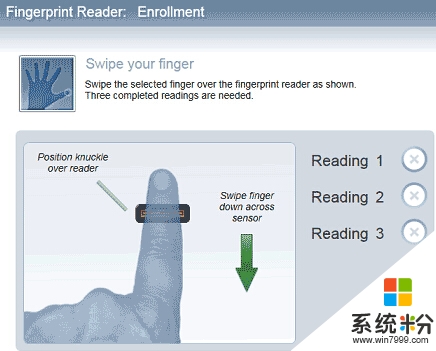win7系统怎么开启指纹识别功能
发布时间:2016-05-13 15:41:26 浏览数:
win7系统里面有指纹识别功能?很多用户还不知道该怎么设置,不少用户也好奇win7系统怎么开启指纹识别功能,那么今天小编就跟大家说说指纹识别的方法。
win7系统开启指纹识别功能的方法:
1、如果你的电脑还无法支持指纹识别功能的话,请先条状到update升级页面完成系统的升级,升级之后记得重启计算机才行。
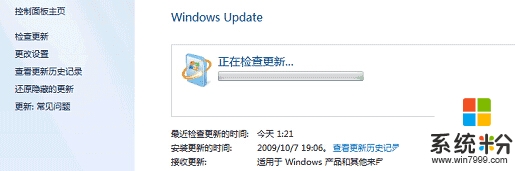
2、如果已经具备指纹识别功能或者已经完成系统的升级,那么咱们就直接点击开始-控制面板,然后展开硬件与声音,选择下属的生物特征设备并进入。
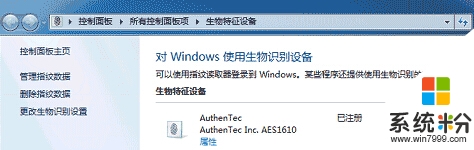
3、咱们点击左侧菜单中的管理指纹数据,就出现如下图中所示的界面,咱们点击需要设置的手指,如何电脑有设置账户密码的话便会弹出需要输入账户密码的窗口。
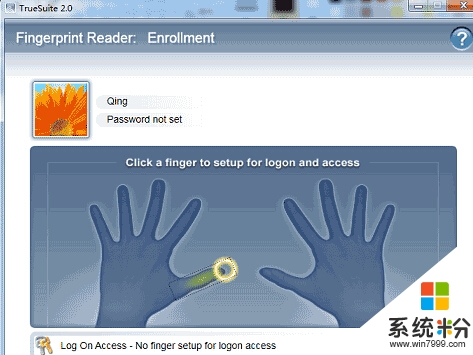
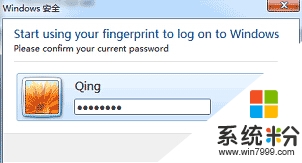
4、接下来,咱们需要根据电脑的提示将对应的手指指纹放到扫描器上进行识别,待系统提示完成之后,咱们的指纹就算是设置成功了。